如何使用会声会影多的机位剪辑?
来源:网络收集 点击: 时间:2024-05-29【导读】:
会声会影x9以上版本,新增了多机位剪辑功能,那么这个功能如何使用呢?下面小陌就给大家讲解会声会影多机位剪辑的方法和步骤。工具/原料more会声会影X9方法/步骤1/7分步阅读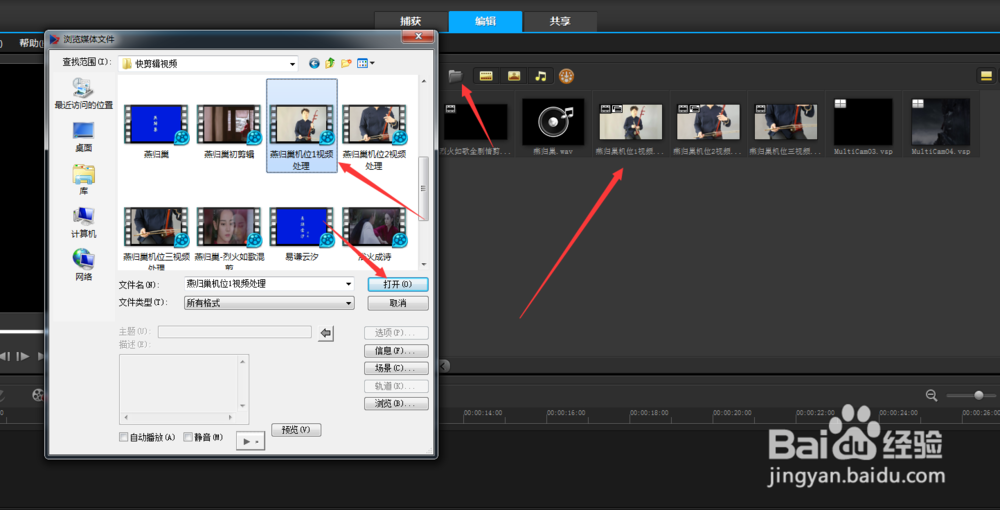 2/7
2/7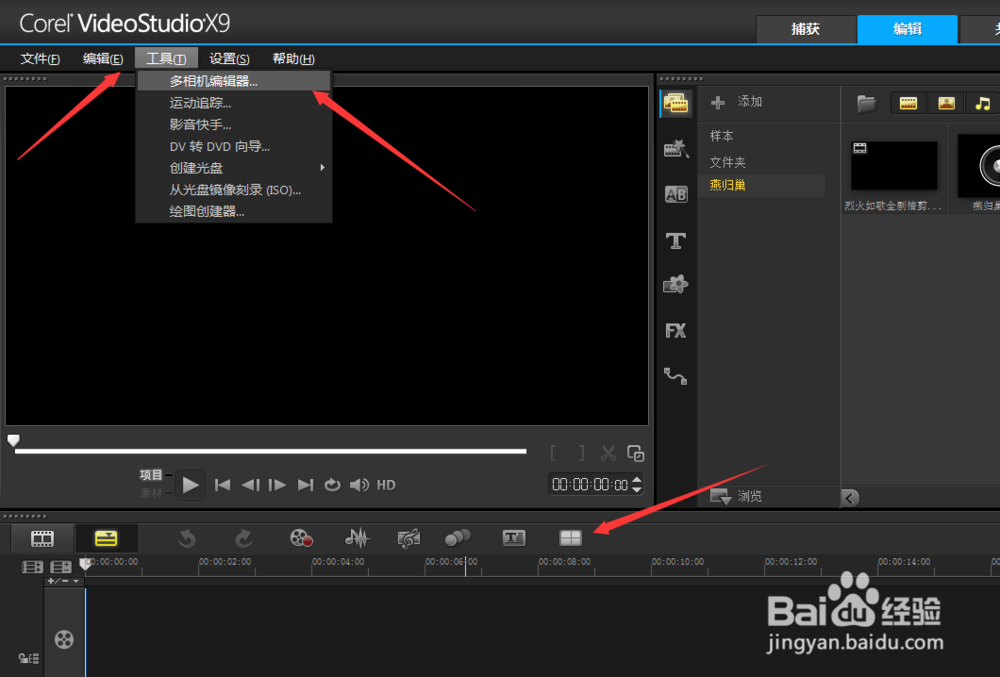 3/7
3/7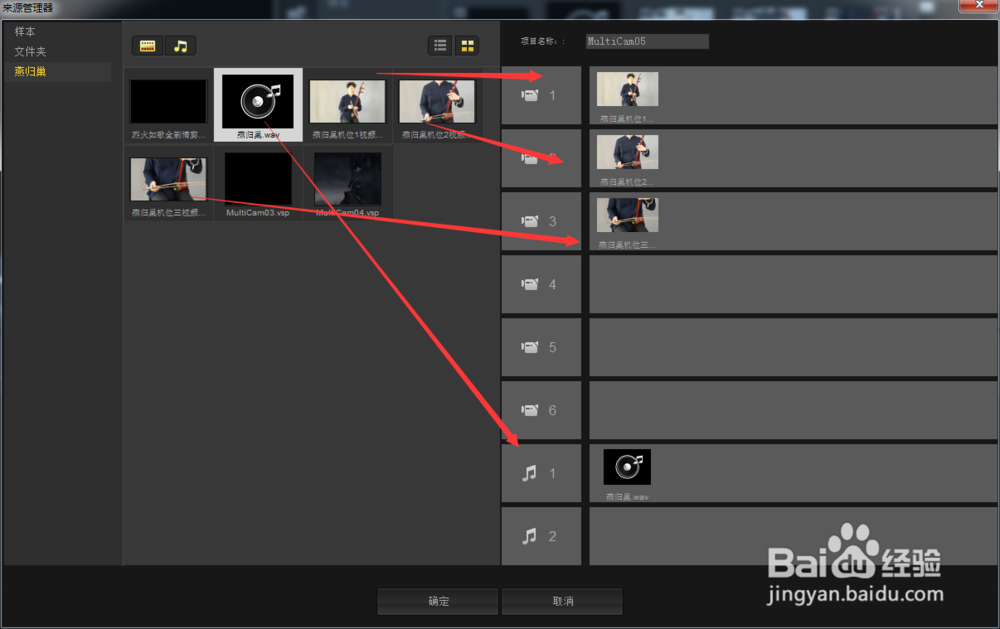 4/7
4/7 5/7
5/7 6/7
6/7
 7/7
7/7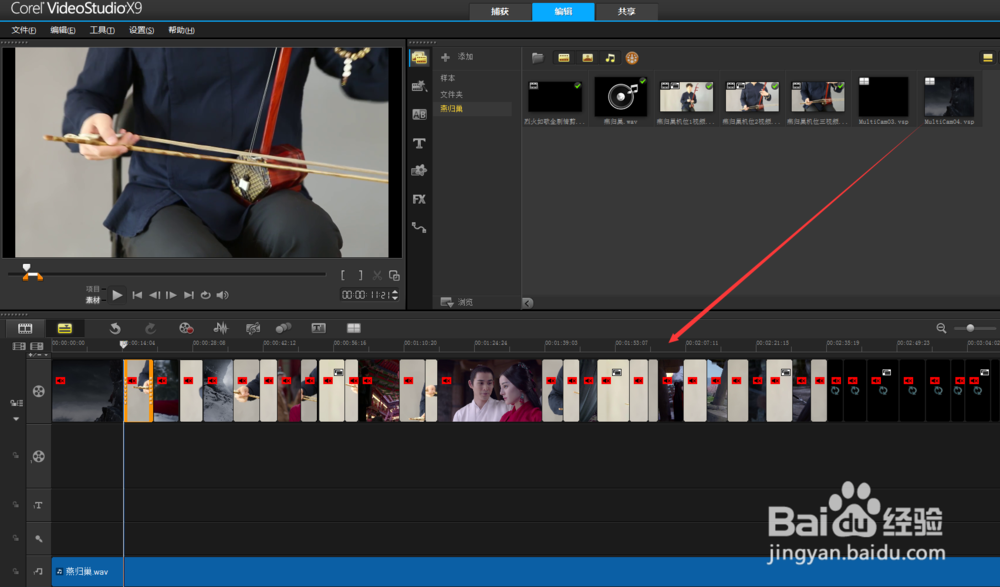 注意事项
注意事项
打开会声绘影以后,先把自己要进行剪辑的多机位视频素材和背景音乐导入到素材窗口中,如图所示:
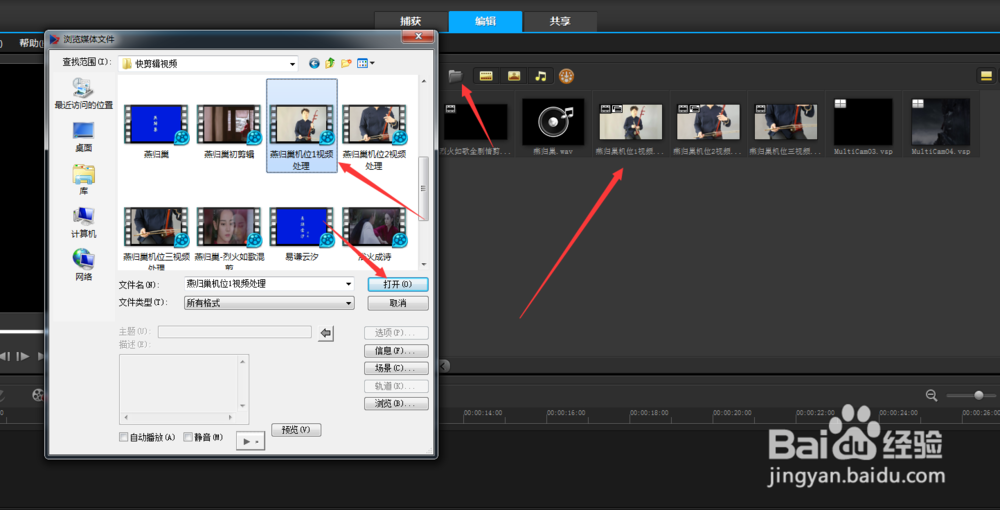 2/7
2/7剪辑的素材添加完成以后,点击菜单栏的工具,然后点击里面的:“多相机编辑器”这个功能在视频轨道上面也可以到,如图所示:
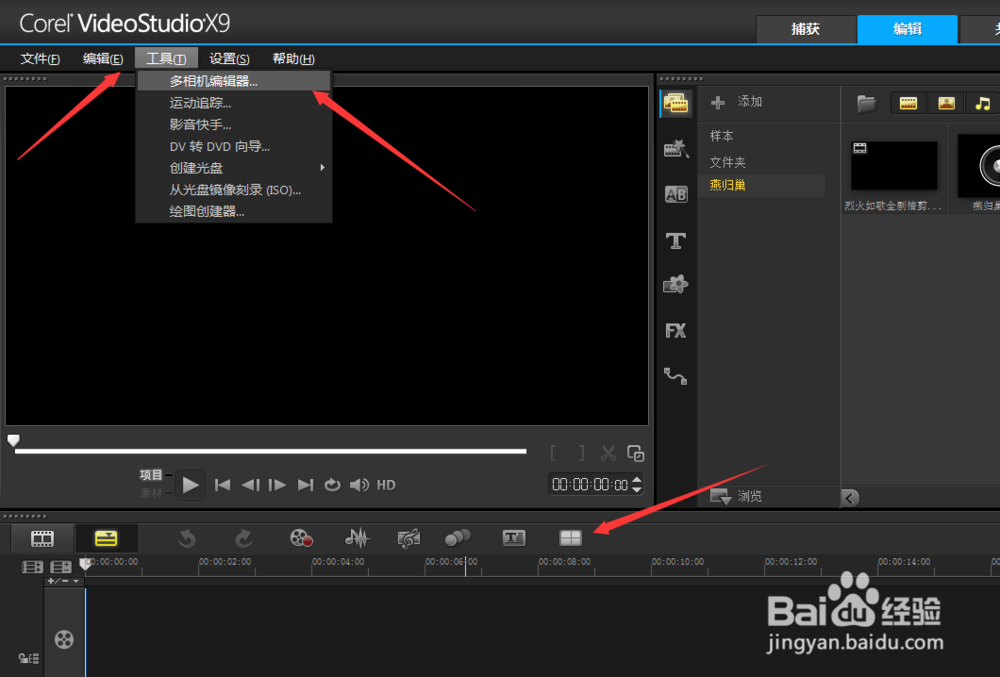 3/7
3/7进入多相机编辑器后,把你导入的素材根据需要,分别拖拽到相应的轨道上,然后点击“确定”。
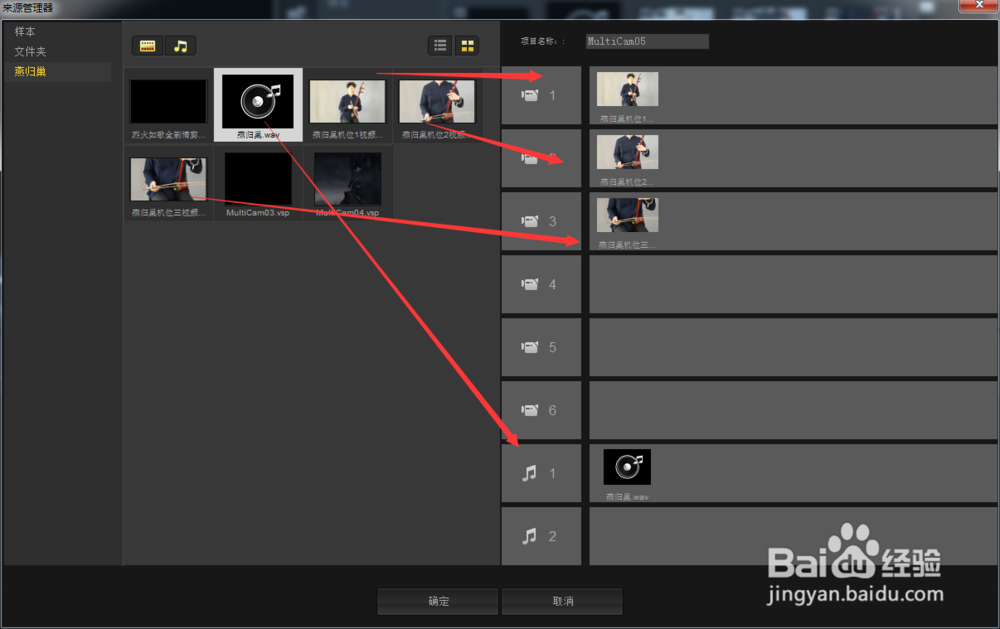 4/7
4/7点击确定以后,就直接进入到多机位剪辑功能界面了,我们需要调整素材,使素材的画面和音乐对其,直接在同步类型哪里选择“音频”然后点击“同步”即可快速排列素材。
 5/7
5/7如果自动同步没有调准,我们可以点击显示音频波,手动进行微调,让视频更加的同步。
 6/7
6/7都调整好以后点击播放(或者按空格),然后可以用鼠标在左侧窗口中选择你需要的视频片段,在右侧窗口可以预览视频剪辑的效果;剪辑完成后点击确定,即可完成多机位视频的编辑。

 7/7
7/7多机位剪辑好的视频会自动保存在你的素材窗口中,直接把它拖拽到下面轨道,即可进行下一步的剪辑和编辑了。
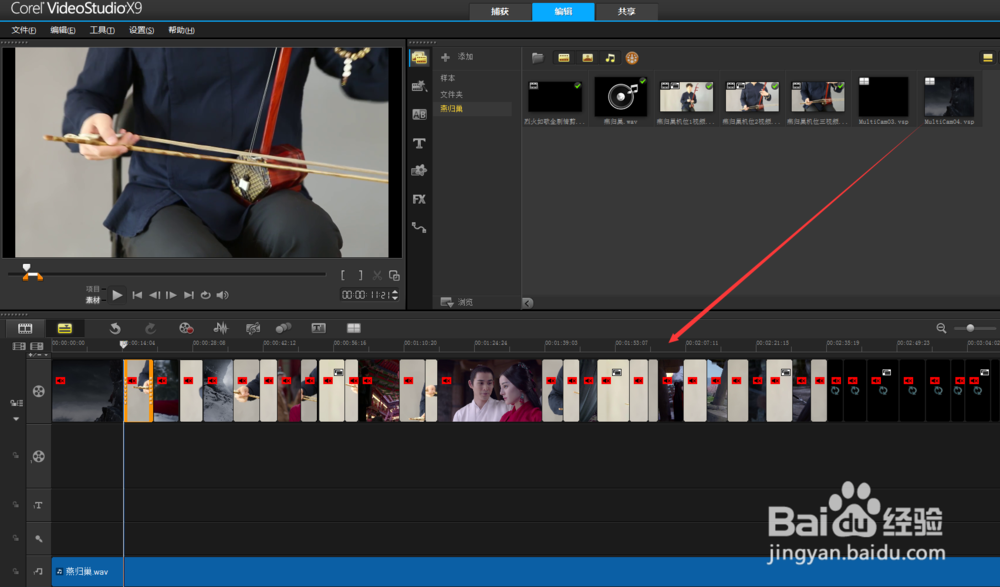 注意事项
注意事项添加独立的音频的时候,不要忘记在音频哪里设置成你导入的音频。
视频剪辑会声会影多机位剪辑版权声明:
1、本文系转载,版权归原作者所有,旨在传递信息,不代表看本站的观点和立场。
2、本站仅提供信息发布平台,不承担相关法律责任。
3、若侵犯您的版权或隐私,请联系本站管理员删除。
4、文章链接:http://www.1haoku.cn/art_854592.html
上一篇:水滴保公众号怎么关注
下一篇:红薯大米粥的做法,香甜的红薯大米粥怎么熬制
 订阅
订阅